仕事柄、社内などのローカルネットワークでネットワーク試験をしたりすることが多いので、miniSDタイプの有線LANカードがあったらW-ZERO3で使えて便利だなと思っていたのですが、以前書いた記事したように現状では存在しないようです。
現在は、USBホスト機能を持つW-ZERO3[es]、Advanced/W-ZERO3[es]でなら、特定のUSB接続の有線LANアダプタを利用することで、有線LAN接続を行うことが可能です☆
W-ZERO3で有線LAN接続♪
【INDEX】
初代W-ZERO3の使い道
需要が無い?
考え方を変えてみる
ASUS WL-330gを購入
外観
その他の主な仕様
WL-330gの設定
W-ZERO3側のネットワークを設定
無線LAN接続切替ツール
これで有線LAN環境に入り込めます
無線LAN機能標準装備の幸せ
◆初代W-ZERO3の使い道◆
この記事は2006年7月23日に下書きしてあったものに加筆して公開してます。
つまり、W-ZERO3[es]が発売される前に同機能を持つ初代W-ZERO3はおそらく使わなくなると思い、esに標準実装されていなくて初代W-ZERO3にあるもの。
それは”無線LAN機能”。
これを利用して無線LAN専用機として使いたいなと思って書いていた記事です。
es発売前までに書き終えられなかったんですよね(^^;
で実際にesが発売されて、使用感やアプリ制作、情報収集に設定でその後今日までこの記事を書き上げる余裕が無かったのですが、esの突然死という不測の事態が起こった時に初代W-ERO3はesの代わりとして大活躍してくれましたけどね☆
突然死も落ち着いてesが安定したので、やっと初代W-ZERO3を無線LAN専用機として使える~♪となったので、この記事を書き上げました。
なので、価格等は現在のものに修正してあります。
◆需要が無い?◆
ユーザーが発案して賛同者の多かったアイデアを実際企業に作って販売してもらうというコンセプトの「たのみこむ」で、あさげさんという方が「SDIOな有線LANカード」を発案なされているのですが、発案が2003年で今まで賛同者無しという現状から、残念ながら需要が無いようですねorz
でも、等ブログのアクセス解析を見てると、たまに「W-ZERO3 有線LAN」で検索して来られる方がいらっしゃるので需要はありそうなのですが・・・
◆考え方を変えてみる◆
W-ZERO3の「最初から無線LAN内蔵」という利点を生かして、有線LANを無線LANに変える方法があれば、有線LAN環境下でもW-ZERO3を使う事が出来るなと。
【有線LAN(HUB)】-【???】-【W-ZERO3】
で調べてみたらこの???に入る機器と思われるものが見つかりました☆
ASUS WL-330g(以下WL-330g)という超小型の無線LANアクセスポイントです。
このWL-330gを使って、有線LAN環境でW-ZERO3を使えるようにする方法をご説明していきたいと思います。
WL-330gを紹介している記事もあったのですが設定方法等は書かれてないんですよね。
無線LANを使っている方にとっては当たり前の事なのかもしれませんが、無線LANアクセスポイントを使うのは初めてで結構苦労したので、自分向けの覚え書きも含めて^^;
◆ASUS WL-330gを購入◆
価格:
7千円~1万円
購入方法:
店舗で直接、又はネット。最初はコネコネットの最安値情報を見てみるとu Worksの¥7,520(2006年11月11日)が一番安いようですが、ネットワーク機器を取り扱っているお店に行けば置いてあるところもあります。
私は2006年7月に秋葉原のT-ZONEで購入して、¥8,980でした。
当時は人気商品ということで在庫切れのお店が多くてなかなか手に入れられませんでしたけど、今現在でもまだASUS WL-330gのような超小型サイズの無線LANアクセスポイントは出ていないので、未だに人気商品なのではと思います。
◆外観◆

パッケージはこんな感じです。

箱の中身です。
上段:左から、説明書、ストレートケーブル、電源ケーブル。下段:左から、設定用CD、USB電源ケーブル、本体。ストレートケーブルの長さは40cm程度と短いので、必要に応じた長さのストレートケーブルを買っておくといいと思います。

本体上部。
左上には、有線LAN接続LED、無線LAN接続LED、電源LEDが付いています。
サイズは横60mm×縦84mm×高さ17mmと定期券やポイントカードなどと同じサイズ。
重量も62gとなので軽いので持ち運びも楽ですね☆

本体裏。
滑り止めや壁フックに取り付け出来るようになっているのが親切です。
裏にはモードスイッチが付いています。今回はアクセスポイントとして利用しますので、ACCESS POINT側になっていない場合は切り替えておいてください。

本体側面。
右から、100BASE-T/10BASE-TX LANポート、ACアダプタ用端子、リセットボタンが付いています。
WL-330gの設定を初期状態に戻したい時には、リセットボタンを5秒以上押したままにしてから放してください。
◆その他の主な仕様◆
無線LAN規格
IEEE802.11g/IEEE802.11bに対応。W-ZERO3は802.11bにしか対応していないため、最大転送速度は11Mbpsまでですが、PCなどIEEE802.11g対応の無線LAN対応の危機があれば、最大で54Mbpsまで出せます。
伝送可能距離
屋内(壁などがある場合):約40m、屋内(障害物がない場合):約100m、屋外(見通し):約460m
セキュリティ機能
WEP:128/64bit、WPA-PSK。W-ZERO3はWEP128bitには対応しているので、それなりにセキュリティを高めることができますね☆
周波数範囲
2.412~2.484GHz。他に無線LANアクセスポイントやBluetoothをお使いの方は電波干渉にご注意下さい。
◆WL-330gの設定◆
WL-330gにストレートケーブルを挿して、ローカルネットワークに接続されているHUBに繋げます。HUBが無い場合は設定用PCに挿せばOKです。
WL-330gの初期IPアドレスは192.168.1.1なので。PCのネットワーク設定をそれに合わせて変更します。
IPアドレスは192.168.1.2~192.168.254の間ならなんでも構いません。
もし、現在のローカルネットワークが既に192.168.1.*の場合はこの設定をしなくてもOKです。
設定し終えたらPCからブラウザでhttp://192.168.1.1へアクセスします。
すると、このように認証ウィンドウが表示されます。

初期状態ではユーザー名、パスワードはともにadminです。
OKを押すとWL-330gの設定画面が表示されます。

【Wireless Interface】
SSID
WL-330gのアクセスポイントID。デフォルトのままでOK。
Response to Broadcast SSID requests
SSIDを分かっていない時にクライアント(今の場合はW-ZERO3)はアクセスポイントがあるかどうかをスキャンしてくれるのですが、この時にWl-330gが応答するかどうかの設定で、デフォルトでチェックが付いています。
よって、SSIDが分かってから無線LAN切替接続ツールなどでSSIDを指定して接続する場合には、このチェックを外せばクライアントからのスキャンに応答しなくなるため(SSIDの隠蔽)、セキュリティを強化する事が出来ます。
Cannel
チャンネル設定。基本的にはデフォルトのChannel 1のままでOKです。ただし、周りに他の無線LANアクセスポイントがあったり、Bluetoothを使っていたりする場合はそれらとの電波干渉を避けるためにChannelを調整して下さい。Channelは1~14まで選択出来ます。
Operation Mode
通信モード設定。デフォルトはmixed。
mixed:IEEE802.11gとIEEE802.11bの両方。
B only:802.11bだけ。
G only:802.11gだけ。
W-ZERO3だけで使う場合はmB onlyにしておくとセキュリティを強化出来ますね。
Transmit Rate
伝送速度設定。デフォルトのAutoのままでいいと思います。
Preamble
Shortにすると通信速度を向上させる事が出来ますが、IEEE802.11bの無線LANカードとしてアクセスポイントへ接続する場合に有効になる機能なので、IEEE802.11gも使う場合はLongまたは、Automaticにして下さい。
Authentication Method
認証方式設定。デフォルトでは、Open System or Shared Key
Open System or Shared Key:オープンシステム認証(認証無し)か、共有鍵を使った認証。共有鍵を使わないで接続する場合にはこれを選択して下さい。
Shared Key:共有鍵を使って認証を行う。
WPA-PSK:定期的に暗号化キーを自動変更することで暗号化の解読を防止出来ます。
Encryption
暗号強度設定。デフォルトではnone
none:未使用
WEP-64bits:WEP認証でキーの長さは64bits
WEP-128bits:WEP認証でキーの長さは128bits
none以外を選択すると、したのWEP Key1~4に自動生成されたネットワークキーが表示されます。
Passphrase
パスフレーズ設定。WEP Keyが生成された状態でパスフレーズに任意の文字列を入力すると、それに合わせて下のネットワークキー-が変化します。
パスフレーズを覚えておけば、いつでも同じネットワークキーを設定することが出来ます。
WEP Key 1~4
自動生成されたネットワークキーが表示されます。
Default Key
1~4のどのネットワークキーを使うかを設定します。
WPA Re-key Timer
認証方式をWPA-PSKにした時の、暗号化キー変更間隔を秒で設定出来ます。
【Ethernet Interface】
Enable DHCP
DHCPサーバ(ローカルIPアドレス自動振り分け)を使っている人はこちらを選択するとWL-330gへ自動的にIPアドレスが付与されるはずです。
DHCPサーバのある環境がないので未確認なのです^^;
Use the following IP Setting
自分で固定IPアドレスを設定したい人はこちらを選択して、IPアドレス、サブネットマスク、デフォルトゲートウェイを設定して下さい。
この設定を間違えると、WL-330gがローカルネットワークに入れないため、W-ZERO3からも接続出来ませんのでご注意ください。
全て設定し終えたら「Apply」を押すと、WL-330gが再起動されます。
◆W-ZERO3側のネットワークを設定◆
「スタートメニュー」→「設定」→「接続」タブ→「ネットワークカード」をタップするとネットワークアダプタの構成画面が表示されます。

「ネットワークカードの接続先」を「インターネット設定」にした後に、
下の一覧から「内蔵ワイヤレスLAN」をタップします。
初期状態では「サーバー割り当てのIPアドレスを使用する」が選択されていると思うので、これを「指定したIPアドレスを使用する」に変えると、IPアドレス等の設定項目が表示されます。
私はW-ZERO3のIPアドレスを192.168.0.253としてありますが、他のPC等のIPアドレスと被らなければ192.168.0.1~192.168.0.254の中で好きなものを使って構いません。
デフォルトゲートウェイ、ネームサーバには接続するローカルネットワーク環境に合わせて下さい。

そしたら、W-ZERO3で「スタートメニュー」→「設定」→「ユーティリティ」の「無線ON/OFF」タブで内蔵ワイヤレスLANを有効にします。
暫くすると、スタートバーの接続状態アイコンが無線LAN接続中アイコンに変わってWL-330gに接続されます。もし、接続されない場合は、WL-330gの電源ケーブルを抜いて挿しなおしたり、W-ZERO3の内蔵無線LANを一度オフにした後にオンにすると繋がると思います。
◆無線LAN接続切替ツール◆
W-ZERO3からCLUB AIR-EDGE接続して公式サイトから「無線LAN接続切替ツール」をダウンロードして下さい。
インストールしたら起動して、ASUS WL-330g用の設定を追加しておきましょう。
すると、このツール起動中に設定した無線LANのアクセス可能エリアに入った時に接続を促すメッセージを表示してくれるので、無線LANを利用している人にとっては必須の便利ツールです☆

◆これで有線LAN環境に入り込めます◆
無線LAN接続した状態ではW-ZERO3から自宅のLinuxサーバのローカルIPアドレスにPingも飛びますし、もちろんtelnet接続もできます。
これでWL-330gを持ち歩いていれば、社内でネットワークトラブルが発生した時にその原因追求用としても使えます(嬉
WL-330g設定用のPCが必要ですが有線LAN設備のあるホテルに止まる場合、そのローカルネットワーク設定が分かっている(電話で聞けばたぶん教えてくれると思います)場合は、予めその環境に合わせてWL-330gを設定しておけばすぐ使うことが出来ますしね☆
◆無線LAN機能標準装備の幸せ◆
esには無線LAN機能は付いていませんが、miniSDタイプの無線LANカードを挿せば使えるようになります。
ただ、miniSDにデータを置いていたりアプリをインストールしている人は、無線LAN利用中には使えなくなってしまう(miniSDスロットが1つなので差し替える必要があるため)ので、不便なんですよね・・・
それに対して初代W-ZERO3には無線LAN機能が標準装備されているので、miniSDカードを挿したままでも使えて便利です♪
”本体の起動に時間が掛かる”、”本体サイズがでかい”、”通信時に着信ができない”など不満点もありますが、無線LAN専用端末としては初代W-ZERO3も捨てたもんじゃないですね☆
現在は、USBホスト機能を持つW-ZERO3[es]、Advanced/W-ZERO3[es]でなら、特定のUSB接続の有線LANアダプタを利用することで、有線LAN接続を行うことが可能です☆
【INDEX】
◆初代W-ZERO3の使い道◆
この記事は2006年7月23日に下書きしてあったものに加筆して公開してます。
つまり、W-ZERO3[es]が発売される前に同機能を持つ初代W-ZERO3はおそらく使わなくなると思い、esに標準実装されていなくて初代W-ZERO3にあるもの。
それは”無線LAN機能”。
これを利用して無線LAN専用機として使いたいなと思って書いていた記事です。
es発売前までに書き終えられなかったんですよね(^^;
で実際にesが発売されて、使用感やアプリ制作、情報収集に設定でその後今日までこの記事を書き上げる余裕が無かったのですが、esの突然死という不測の事態が起こった時に初代W-ERO3はesの代わりとして大活躍してくれましたけどね☆
突然死も落ち着いてesが安定したので、やっと初代W-ZERO3を無線LAN専用機として使える~♪となったので、この記事を書き上げました。
なので、価格等は現在のものに修正してあります。
◆需要が無い?◆
ユーザーが発案して賛同者の多かったアイデアを実際企業に作って販売してもらうというコンセプトの「たのみこむ」で、あさげさんという方が「SDIOな有線LANカード」を発案なされているのですが、発案が2003年で今まで賛同者無しという現状から、残念ながら需要が無いようですねorz
でも、等ブログのアクセス解析を見てると、たまに「W-ZERO3 有線LAN」で検索して来られる方がいらっしゃるので需要はありそうなのですが・・・
◆考え方を変えてみる◆
W-ZERO3の「最初から無線LAN内蔵」という利点を生かして、有線LANを無線LANに変える方法があれば、有線LAN環境下でもW-ZERO3を使う事が出来るなと。
【有線LAN(HUB)】-【???】-【W-ZERO3】
で調べてみたらこの???に入る機器と思われるものが見つかりました☆
ASUS WL-330g(以下WL-330g)という超小型の無線LANアクセスポイントです。
このWL-330gを使って、有線LAN環境でW-ZERO3を使えるようにする方法をご説明していきたいと思います。
WL-330gを紹介している記事もあったのですが設定方法等は書かれてないんですよね。
無線LANを使っている方にとっては当たり前の事なのかもしれませんが、無線LANアクセスポイントを使うのは初めてで結構苦労したので、自分向けの覚え書きも含めて^^;
◆ASUS WL-330gを購入◆
価格:
7千円~1万円
購入方法:
店舗で直接、又はネット。最初はコネコネットの最安値情報を見てみるとu Worksの¥7,520(2006年11月11日)が一番安いようですが、ネットワーク機器を取り扱っているお店に行けば置いてあるところもあります。
私は2006年7月に秋葉原のT-ZONEで購入して、¥8,980でした。
当時は人気商品ということで在庫切れのお店が多くてなかなか手に入れられませんでしたけど、今現在でもまだASUS WL-330gのような超小型サイズの無線LANアクセスポイントは出ていないので、未だに人気商品なのではと思います。
◆外観◆

パッケージはこんな感じです。

箱の中身です。
上段:左から、説明書、ストレートケーブル、電源ケーブル。下段:左から、設定用CD、USB電源ケーブル、本体。ストレートケーブルの長さは40cm程度と短いので、必要に応じた長さのストレートケーブルを買っておくといいと思います。

本体上部。
左上には、有線LAN接続LED、無線LAN接続LED、電源LEDが付いています。
サイズは横60mm×縦84mm×高さ17mmと定期券やポイントカードなどと同じサイズ。
重量も62gとなので軽いので持ち運びも楽ですね☆

本体裏。
滑り止めや壁フックに取り付け出来るようになっているのが親切です。
裏にはモードスイッチが付いています。今回はアクセスポイントとして利用しますので、ACCESS POINT側になっていない場合は切り替えておいてください。

本体側面。
右から、100BASE-T/10BASE-TX LANポート、ACアダプタ用端子、リセットボタンが付いています。
WL-330gの設定を初期状態に戻したい時には、リセットボタンを5秒以上押したままにしてから放してください。
◆その他の主な仕様◆
IEEE802.11g/IEEE802.11bに対応。W-ZERO3は802.11bにしか対応していないため、最大転送速度は11Mbpsまでですが、PCなどIEEE802.11g対応の無線LAN対応の危機があれば、最大で54Mbpsまで出せます。
屋内(壁などがある場合):約40m、屋内(障害物がない場合):約100m、屋外(見通し):約460m
WEP:128/64bit、WPA-PSK。W-ZERO3はWEP128bitには対応しているので、それなりにセキュリティを高めることができますね☆
2.412~2.484GHz。他に無線LANアクセスポイントやBluetoothをお使いの方は電波干渉にご注意下さい。
◆WL-330gの設定◆
WL-330gにストレートケーブルを挿して、ローカルネットワークに接続されているHUBに繋げます。HUBが無い場合は設定用PCに挿せばOKです。
WL-330gの初期IPアドレスは192.168.1.1なので。PCのネットワーク設定をそれに合わせて変更します。
IPアドレスは192.168.1.2~192.168.254の間ならなんでも構いません。
もし、現在のローカルネットワークが既に192.168.1.*の場合はこの設定をしなくてもOKです。
設定し終えたらPCからブラウザでhttp://192.168.1.1へアクセスします。
すると、このように認証ウィンドウが表示されます。

初期状態ではユーザー名、パスワードはともにadminです。
OKを押すとWL-330gの設定画面が表示されます。

【Wireless Interface】
WL-330gのアクセスポイントID。デフォルトのままでOK。
SSIDを分かっていない時にクライアント(今の場合はW-ZERO3)はアクセスポイントがあるかどうかをスキャンしてくれるのですが、この時にWl-330gが応答するかどうかの設定で、デフォルトでチェックが付いています。
よって、SSIDが分かってから無線LAN切替接続ツールなどでSSIDを指定して接続する場合には、このチェックを外せばクライアントからのスキャンに応答しなくなるため(SSIDの隠蔽)、セキュリティを強化する事が出来ます。
チャンネル設定。基本的にはデフォルトのChannel 1のままでOKです。ただし、周りに他の無線LANアクセスポイントがあったり、Bluetoothを使っていたりする場合はそれらとの電波干渉を避けるためにChannelを調整して下さい。Channelは1~14まで選択出来ます。
通信モード設定。デフォルトはmixed。
mixed:IEEE802.11gとIEEE802.11bの両方。
B only:802.11bだけ。
G only:802.11gだけ。
W-ZERO3だけで使う場合はmB onlyにしておくとセキュリティを強化出来ますね。
伝送速度設定。デフォルトのAutoのままでいいと思います。
Shortにすると通信速度を向上させる事が出来ますが、IEEE802.11bの無線LANカードとしてアクセスポイントへ接続する場合に有効になる機能なので、IEEE802.11gも使う場合はLongまたは、Automaticにして下さい。
認証方式設定。デフォルトでは、Open System or Shared Key
Open System or Shared Key:オープンシステム認証(認証無し)か、共有鍵を使った認証。共有鍵を使わないで接続する場合にはこれを選択して下さい。
Shared Key:共有鍵を使って認証を行う。
WPA-PSK:定期的に暗号化キーを自動変更することで暗号化の解読を防止出来ます。
暗号強度設定。デフォルトではnone
none:未使用
WEP-64bits:WEP認証でキーの長さは64bits
WEP-128bits:WEP認証でキーの長さは128bits
none以外を選択すると、したのWEP Key1~4に自動生成されたネットワークキーが表示されます。
パスフレーズ設定。WEP Keyが生成された状態でパスフレーズに任意の文字列を入力すると、それに合わせて下のネットワークキー-が変化します。
パスフレーズを覚えておけば、いつでも同じネットワークキーを設定することが出来ます。
自動生成されたネットワークキーが表示されます。
1~4のどのネットワークキーを使うかを設定します。
認証方式をWPA-PSKにした時の、暗号化キー変更間隔を秒で設定出来ます。
【Ethernet Interface】
DHCPサーバ(ローカルIPアドレス自動振り分け)を使っている人はこちらを選択するとWL-330gへ自動的にIPアドレスが付与されるはずです。
DHCPサーバのある環境がないので未確認なのです^^;
自分で固定IPアドレスを設定したい人はこちらを選択して、IPアドレス、サブネットマスク、デフォルトゲートウェイを設定して下さい。
この設定を間違えると、WL-330gがローカルネットワークに入れないため、W-ZERO3からも接続出来ませんのでご注意ください。
全て設定し終えたら「Apply」を押すと、WL-330gが再起動されます。
◆W-ZERO3側のネットワークを設定◆
「スタートメニュー」→「設定」→「接続」タブ→「ネットワークカード」をタップするとネットワークアダプタの構成画面が表示されます。

「ネットワークカードの接続先」を「インターネット設定」にした後に、
下の一覧から「内蔵ワイヤレスLAN」をタップします。
初期状態では「サーバー割り当てのIPアドレスを使用する」が選択されていると思うので、これを「指定したIPアドレスを使用する」に変えると、IPアドレス等の設定項目が表示されます。
私はW-ZERO3のIPアドレスを192.168.0.253としてありますが、他のPC等のIPアドレスと被らなければ192.168.0.1~192.168.0.254の中で好きなものを使って構いません。
デフォルトゲートウェイ、ネームサーバには接続するローカルネットワーク環境に合わせて下さい。

そしたら、W-ZERO3で「スタートメニュー」→「設定」→「ユーティリティ」の「無線ON/OFF」タブで内蔵ワイヤレスLANを有効にします。
暫くすると、スタートバーの接続状態アイコンが無線LAN接続中アイコンに変わってWL-330gに接続されます。もし、接続されない場合は、WL-330gの電源ケーブルを抜いて挿しなおしたり、W-ZERO3の内蔵無線LANを一度オフにした後にオンにすると繋がると思います。
◆無線LAN接続切替ツール◆
W-ZERO3からCLUB AIR-EDGE接続して公式サイトから「無線LAN接続切替ツール」をダウンロードして下さい。
インストールしたら起動して、ASUS WL-330g用の設定を追加しておきましょう。
すると、このツール起動中に設定した無線LANのアクセス可能エリアに入った時に接続を促すメッセージを表示してくれるので、無線LANを利用している人にとっては必須の便利ツールです☆

◆これで有線LAN環境に入り込めます◆
無線LAN接続した状態ではW-ZERO3から自宅のLinuxサーバのローカルIPアドレスにPingも飛びますし、もちろんtelnet接続もできます。
これでWL-330gを持ち歩いていれば、社内でネットワークトラブルが発生した時にその原因追求用としても使えます(嬉
WL-330g設定用のPCが必要ですが有線LAN設備のあるホテルに止まる場合、そのローカルネットワーク設定が分かっている(電話で聞けばたぶん教えてくれると思います)場合は、予めその環境に合わせてWL-330gを設定しておけばすぐ使うことが出来ますしね☆
◆無線LAN機能標準装備の幸せ◆
esには無線LAN機能は付いていませんが、miniSDタイプの無線LANカードを挿せば使えるようになります。
ただ、miniSDにデータを置いていたりアプリをインストールしている人は、無線LAN利用中には使えなくなってしまう(miniSDスロットが1つなので差し替える必要があるため)ので、不便なんですよね・・・
それに対して初代W-ZERO3には無線LAN機能が標準装備されているので、miniSDカードを挿したままでも使えて便利です♪
”本体の起動に時間が掛かる”、”本体サイズがでかい”、”通信時に着信ができない”など不満点もありますが、無線LAN専用端末としては初代W-ZERO3も捨てたもんじゃないですね☆














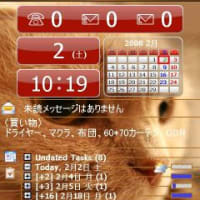





無線LAN環境の整備されてない自社(笑)とか、
特に旅行先などには必ず持参します。
軽いし、かさばらないし、
これさえあればどこでも無線LANが使えますからね。
ウチの会社も未だに有線LAN環境なんですよね。
まだそういう会社は多いかもしれませんね^^;
ほんと軽いですよね~♪
最近はなかなか旅行に出かける時間の余裕が無いのですが、もし行く時は必ず持っていきたいと思ってます☆
個人的には、乾電池で動作するかが気になってます。それができれば、完全に制約がなくなるんですが…。
USBから電源が取れればPCに挿して使えますし便利ですよね♪
で、乾電池だとどうだろうということで私の愛用している”MPFREE BackupBatteryPack”で試してみたところ、どうも供給電力不足で使えませんでした(残念
http://www.watch.impress.co.jp/akiba/hotline/20060204/ni_i_mb.html
ただ、「持ち運ぶ時にACケーブルがかさばるのが嫌」ということであれば、こちらのポケットパワーアダプターIIを使えば、WL-330gと付属USBケーブルだけで外出先でも利用できますよ☆
じジレンマに陥りました。前のh2210は2スロット
で無線LANも有線LANもCFカードでよかったのですが、
rx1950は無線は内蔵されたもののSDIOしかないので
有線はあきらめていました。
今週末のツーリングの前にちょっとググったらこの
ページにあたったので、早速近所のPCデポで7800円
で購入。開封せずそのまま出かけ、現地で試したら
初期設定ナシで快適につなげました!
このままでは、たぶん野良AP(笑)になってしまう
ので、これからWEPキーでも設定しようかと思います。
これでビクビクしながらPCを持ってバイクに乗らず
にすみます。どうもありがとうございました♪
私は昔h1930を使っていたのですが、その頃からh2210とかかなり羨ましく思ってました。。
もしSDIOの有線LANカードが出てくれば、昔のPDAも活躍出来そうなんですけど、なかなか出てくれませんね(残念..
WL-330gが7800円とはお買い得でしたね!
そうですね、WEPキー設定はした方が安全です^^;
お役に立てて良かったです♪